
이 소프트웨어는 일반적인 컴퓨터 오류를 복구하고 파일 손실, 맬웨어, 하드웨어 오류로부터 사용자를 보호하고 최대 성능을 위해 PC를 최적화합니다. 3 가지 간단한 단계로 PC 문제를 해결하고 바이러스를 제거하십시오.
- Restoro PC 수리 도구 다운로드 특허 기술 (특허 가능 여기).
- 딸깍 하는 소리 스캔 시작 PC 문제를 일으킬 수있는 Windows 문제를 찾습니다.
- 딸깍 하는 소리 모두 고쳐주세요 컴퓨터의 보안 및 성능에 영향을 미치는 문제 해결
- Restoro는 0 이번 달 독자.
HP 프린터가 검정색으로 인쇄되지 않는 경우 해결하는 6 가지 솔루션
- 프린트 헤드 청소
- 프린터 문제 해결사 열기
- HP Print and Scan Doctor로 인쇄 문제 해결
- 프린터에 정품 Hewlett-Packard 카트리지 추가
- 잉크가 부족한 카트리지 교체
- 프린트 헤드 정렬
Hewlett-Packard 프린터는 일반적으로 문제없이 문서를 인쇄합니다. 그러나 일부 사용자는 포럼에서 HP 프린터가 검정 잉크를 인쇄하지 않는다고 말했습니다. 대부분의 사용자는 처음에는 프린터에 잉크가 부족하다고 가정합니다.
그러나 카트리지에 검정색 잉크가 포함되어 있어도 프린터는 검정색으로 인쇄되지 않습니다. 이것이 사용자가 검정 잉크를 인쇄하지 않는 HP 프린터를 고칠 수있는 방법입니다.
프린터 검정 잉크가 작동하지 않는 경우 수행 할 작업
1. 프린트 헤드 청소
막힌 프린트 헤드 노즐이있는 HP 프린터는 일반적으로 검정 잉크를 인쇄하지 않습니다. 따라서 프린트 헤드 청소는 일부 HP 프린터 사용자가 인쇄 수정을 확인한 해결책입니다. 인쇄 품질을 완전히 복원하려면이 작업을 몇 번 수행해야 할 수도 있습니다.
프린트 헤드 청소 방법은 HP 프린터 모델마다 약간 다를 수 있습니다. 일반적으로 딥 클리닝 또는 프린트 헤드 청소 HP 프린터 제어판의 프린터 유지 보수 메뉴에서 옵션을 선택합니다. 해당 옵션을 선택하면 다양한 색상에 대한 일부 패턴 출력을 보여주는 페이지가 인쇄 될 수 있습니다.
따라서 프린트 헤드 청소를 선택하기 전에 프린터에 용지가 있는지 확인하십시오. 프린트 헤드를 청소하는 방법에 대한 자세한 내용은 프린터 설명서를 확인하십시오.
- 관련: 수정 됨: HP 프린터가 Word 문서에 대해 추가 빈 페이지를 인쇄 함
2. 프린터 문제 해결사 열기
Windows에는 예상대로 인쇄되지 않는 경우 프린터를 수정하는 데 유용한 프린터 문제 해결사가 포함되어 있습니다. 따라서 검정 잉크를 인쇄하지 않는 HP 프린터에 대한 몇 가지 수정 사항을 제공 할 수 있습니다. 아래 지침에 따라 프린터 문제 해결사를 엽니 다.
- Windows 10 사용자는 Cortan을 클릭하여 프린터 문제 해결사를 열 수 있습니다.a 검색하려면 여기에 입력하세요. 작업 표시 줄의 버튼.
- 검색 창에 '문제 해결'을 입력합니다.
- 문제 해결을 선택하여 아래 표시된 설정 앱 창을 엽니 다.
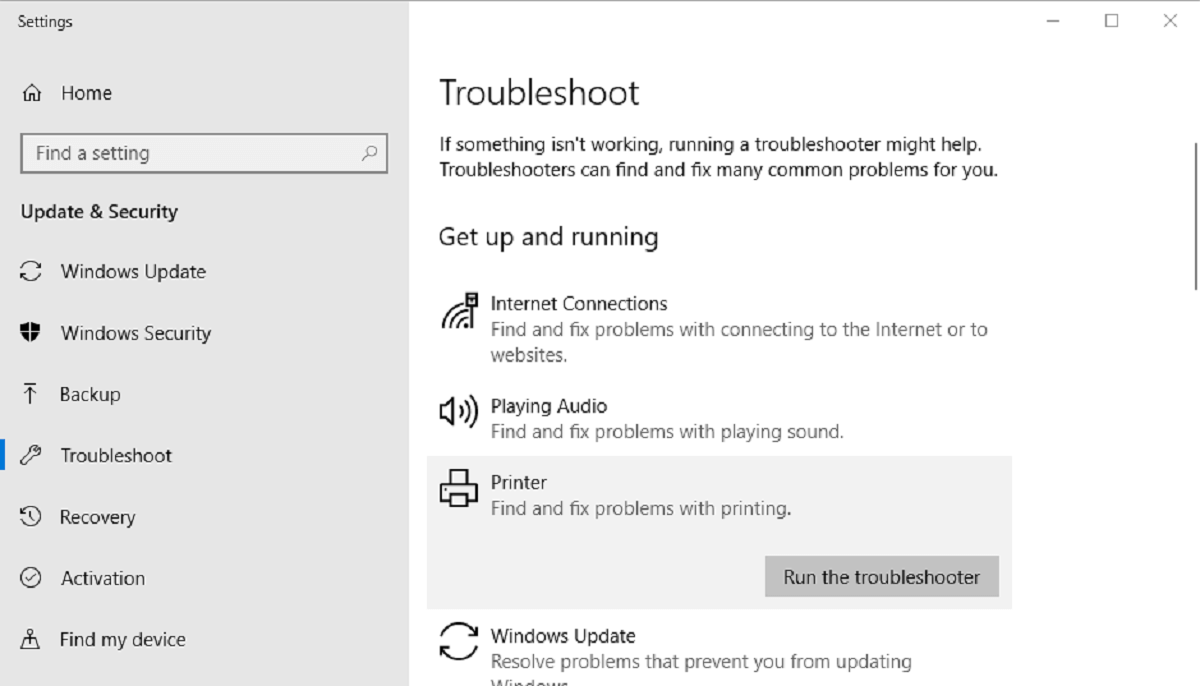
- 프린터를 선택하고 문제 해결사 실행 바로 아래의 스냅 샷에서 창을 엽니 다.
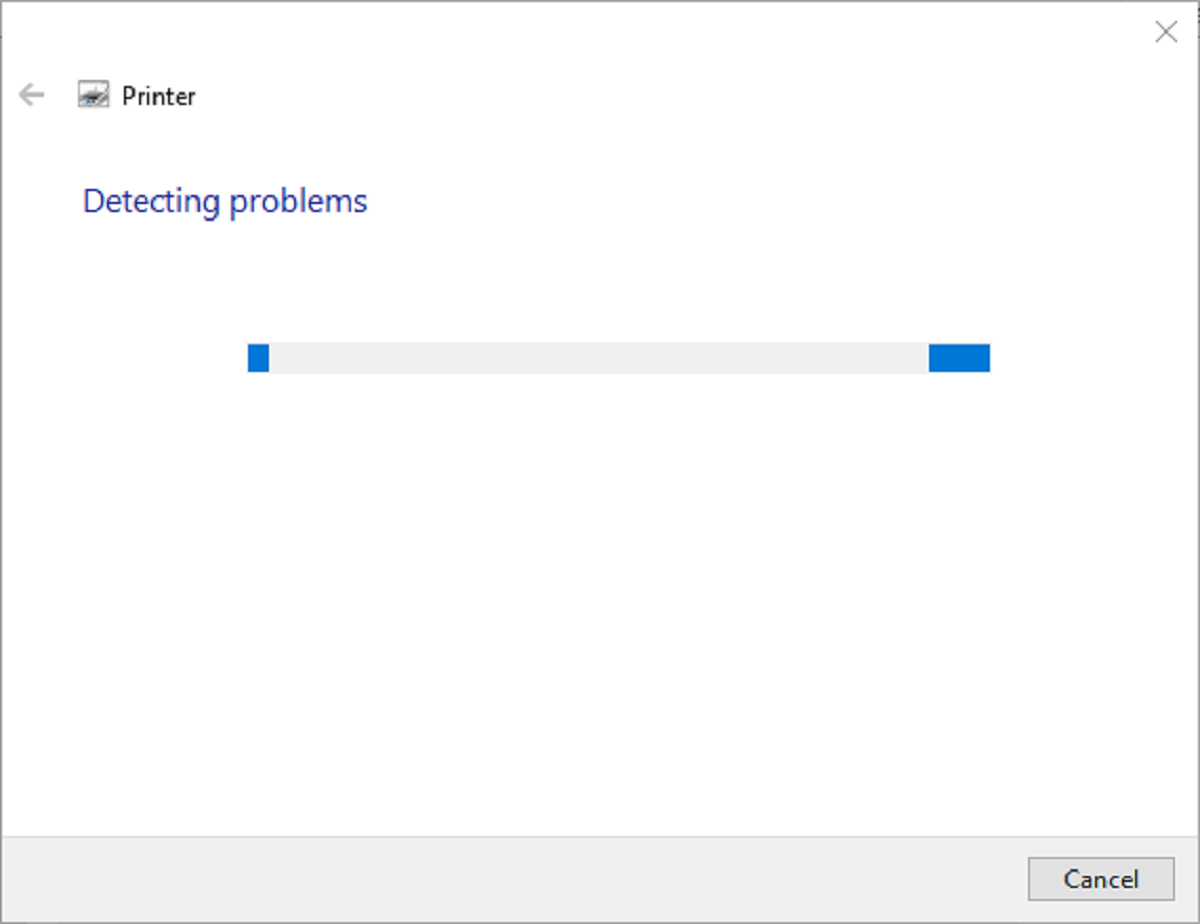
- 문제 해결사 창에 나열된 HP 프린터 모델을 선택합니다.
- 그런 다음 다음 버튼을 눌러 문제 해결사로 인쇄를 수정합니다.
- 다른 Windows 플랫폼에서 프린터 문제 해결사를 열려면 Windows 키 + R 핫키를 누릅니다. 그런 다음 열기 상자에 '제어판'을 입력하고 확인 단추.
- 아래의 제어판 애플릿을 열려면 문제 해결을 클릭하십시오.
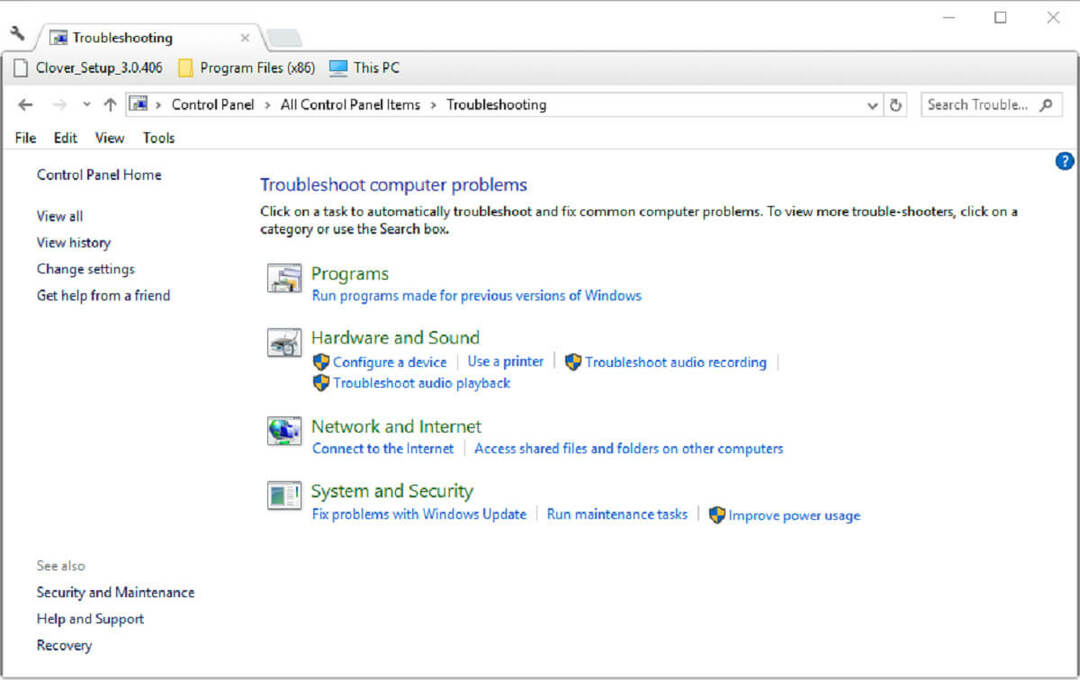
- 딸깍 하는 소리 모두보기 창 왼쪽에서 전체 문제 해결사 목록을 엽니 다.
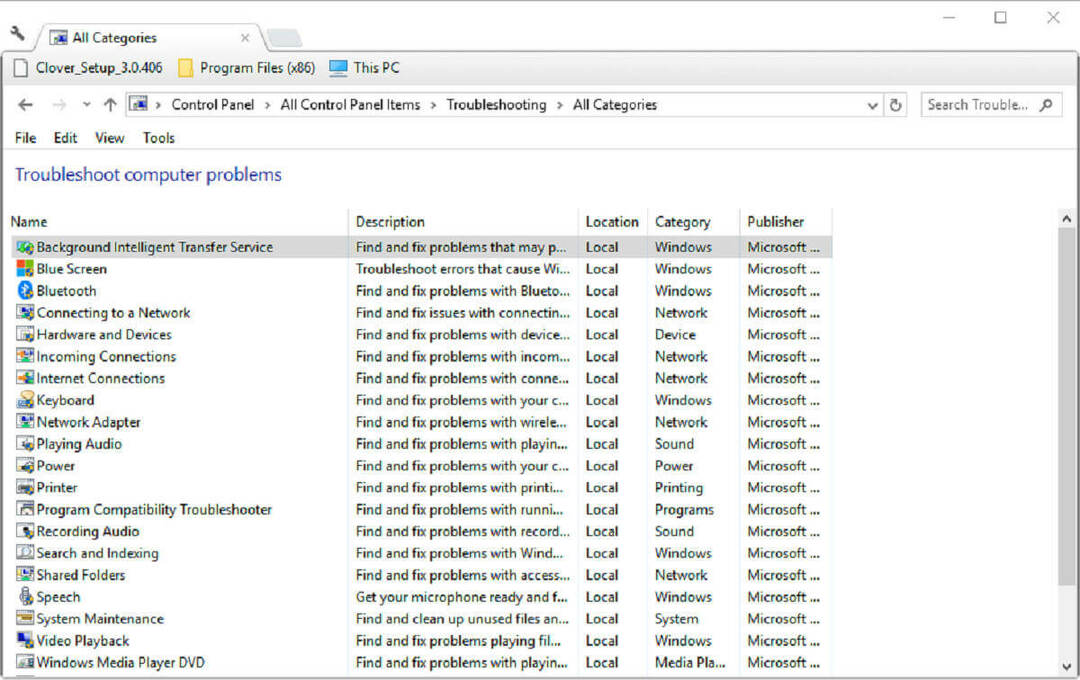
- 그런 다음 프린터를 마우스 오른쪽 버튼으로 클릭하고 관리자 권한으로 실행.
3. HP Print and Scan Doctor로 인쇄 문제 해결
또는 Hewlett-Packard 프린터 사용자는 HP Print and Scan Doctor 유틸리티를 사용하여 인쇄 문제를 해결할 수도 있습니다. 이는 Hewlett-Packard 프린터 용으로 더욱 특별히 설계된 문제 해결사입니다. 사용자는 다음과 같이 HP Print and Scan Doctor로 인쇄를 수정할 수 있습니다.
- 클릭 HP 인쇄 및 스캔 닥터 이것에 대한 링크 HP 페이지 소프트웨어의 설정 마법사를 다운로드합니다.
- 에서 HPPS.dr.exe를 클릭하여 HP Print and Scan Doctor를 설치합니다.
- 딸깍 하는 소리 스타트 HP 프린터를 선택한 다음 다음 단추.
시스템 검사를 실행하여 잠재적 오류 발견

Restoro 다운로드
PC 수리 도구

딸깍 하는 소리 스캔 시작 Windows 문제를 찾습니다.

딸깍 하는 소리 모두 고쳐주세요 특허 기술 문제를 해결합니다.
Restoro Repair Tool로 PC 스캔을 실행하여 보안 문제 및 속도 저하를 일으키는 오류를 찾으십시오. 검사가 완료된 후 복구 프로세스는 손상된 파일을 새로운 Windows 파일 및 구성 요소로 대체합니다.
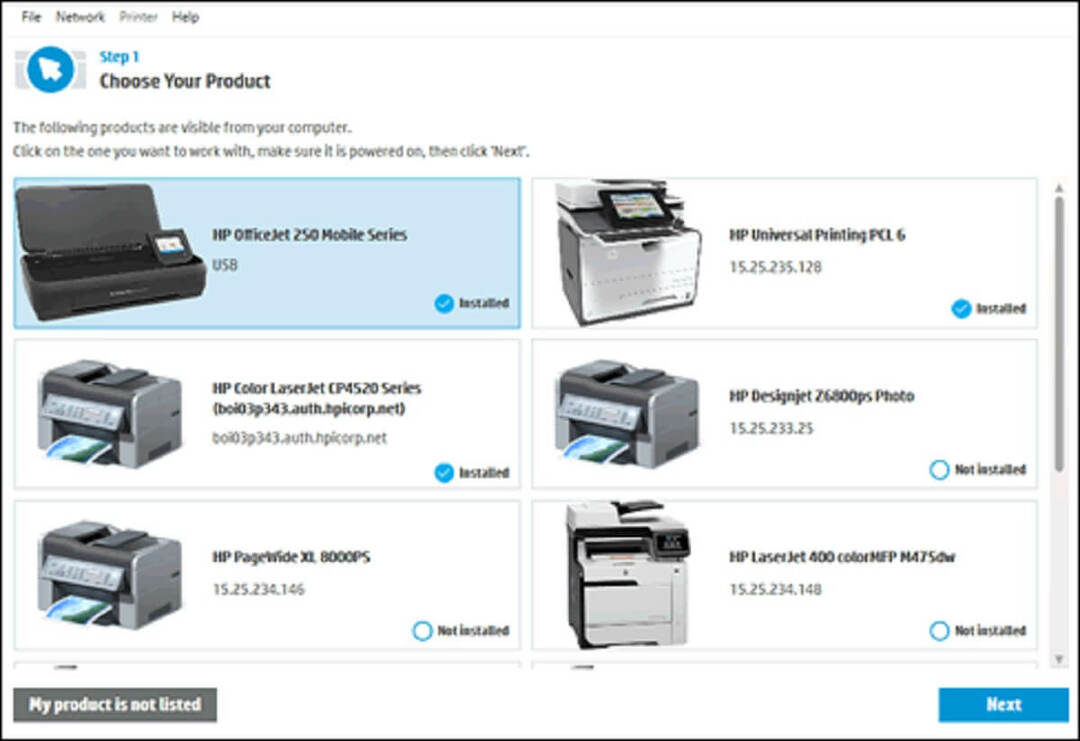
- 선택 인쇄 수정 선택권.
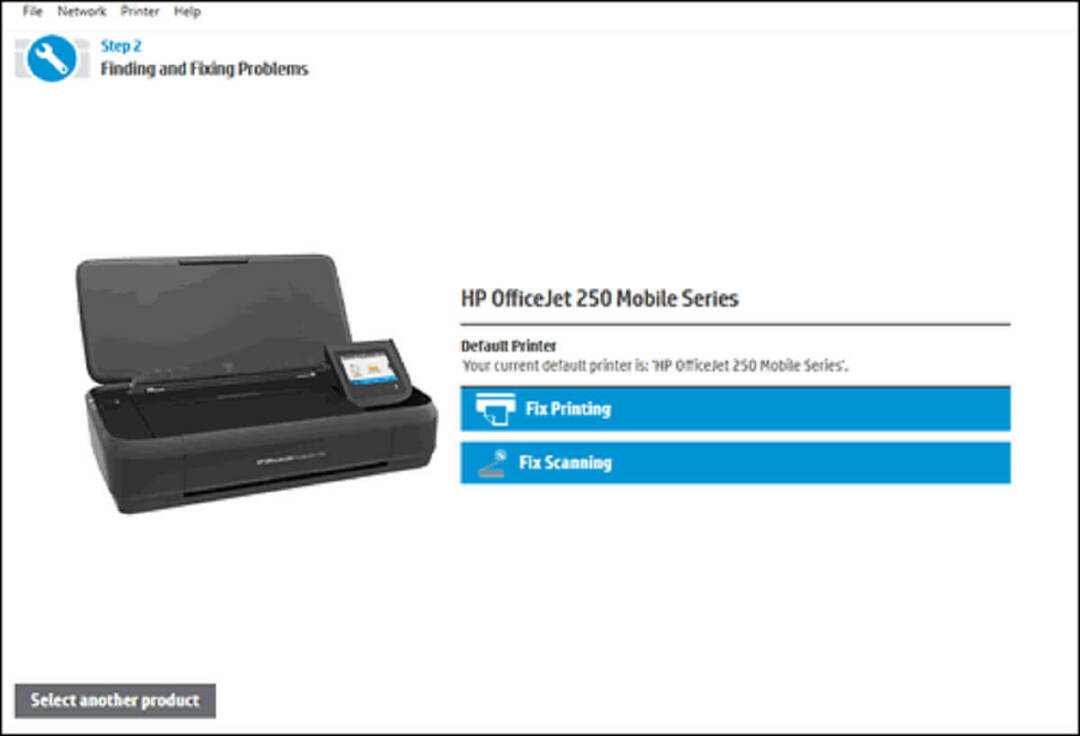
- 그 후 소프트웨어는 무언가를 수정했음을 강조하는 렌치 아이콘을 표시 할 수 있습니다. 그렇다면 문제 해결사를 닫고 다시 인쇄 해보십시오.
- 또는 X 아이콘이 표시 될 수 있습니다. 그렇다면 문제 해결사를 계속하고 제공되는 지침에 따라 문제를 해결하십시오.
— 관련: 해결: Windows 10 업그레이드 후 HP Envy 프린터가 인쇄되지 않음
4. 프린터에 정품 Hewlett-Packard 카트리지 추가
타사 잉크 카트리지 Hewlett-Packard 프린터에서 항상 잘 작동하지는 않습니다. 따라서 타사 카트리지를보다 공식적인 Hewlett-Packard 카트리지로 교체하면 검정 잉크를 인쇄하지 않는 HP 프린터를 수정할 수 있습니다. 그만큼 HP 웹 사이트 사용자가 검색 상자에 프린터 모델을 입력하여 호환되는 잉크 카트리지를 찾을 수있는 검색 상자가 있습니다.
또한 위조 된 가짜 HP 잉크 카트리지가 있습니다. 따라서 자신의 카트리지가 가짜인지 확인하는 것이 좋습니다. HP 프린터 사용자는 QR 스캐너 또는 카트리지의 QR 코드를 스캔하여 가짜를 확인할 수 있습니다. SureSupply 앱. 또는 사용자는 카트리지 레이블에 일련 번호를 입력 할 수 있습니다. Hewlett-Packard 확인 페이지 유효성을 검사합니다.
5. 잉크가 부족한 카트리지 교체
대부분의 사용자는 프린터가 검정 잉크 인쇄를 중지 할 때 잉크 잔량을 확인합니다. 그러나 일부 사용자는 잉크가 완전히 부족하지 않은 경우 카트리지 교체를 간과 할 수 있습니다. 검정 잉크 카트리지는 잉크가 매우 부족하지만 반드시 잉크가 완전히 부족하지는 않을 때 교체해야합니다. 잉크 잔량 표시기의 느낌표는 카트리지에 잉크가 부족할 때 강조 표시됩니다. 따라서 프린터 제어판의 잉크 잔량 표시기에 느낌표가 보이면 검정 잉크 카트리지를 교체하십시오.
— 관련: Windows 10 프린터 드라이버를 사용할 수없는 경우 수행 할 작업
6. 프린트 헤드 정렬
프린터가 보정되지 않은 경우 검정 잉크를 인쇄하지 못할 수 있습니다. 따라서 프린트 헤드를 정렬하여 Hewlett-Packard 프린터를 보정하면 인쇄 문제가 해결 될 수 있습니다. 대부분의 HP 프린터에는 프린트 헤드 정렬 사용자가 보정 할 수있는 프린터 유지 관리 또는 도구 제어판 메뉴의 옵션.
해당 옵션을 선택하면 프린터가 보정되고 정렬 페이지가 인쇄됩니다. HP 프린터 설명서는 해당 모델에 대한보다 구체적인 프린트 헤드 정렬 지침을 제공합니다.
위의 해상도는 HP 프린터를 수정하여 검정 잉크를 인쇄 할 수 있습니다. 위의 해상도로도 인쇄 문제가 해결되지 않으면 프린터 자체를 수리해야 할 수 있습니다. 사용자는 보증 기간 내에있는 HP 프린터를 제조업체에 반환하여 수리를받을 수 있습니다. 따라서 프린터의 보증 기간을 확인하여 Hewlett-Packard에 반환 할 수 있는지 확인하십시오.
체크 아웃 할 관련 기사
- Windows 10 업그레이드 후 HP Envy 프린터가 인쇄되지 않음
- FIX: HP LaserJet p1102w가 USB를 인쇄하지 않음
- HP 프린터에서 오류 79를 수정하는 방법은 다음과 같습니다.
 여전히 문제가 있습니까?이 도구로 문제를 해결하세요.
여전히 문제가 있습니까?이 도구로 문제를 해결하세요.
- 이 PC 수리 도구 다운로드 TrustPilot.com에서 우수 등급 (이 페이지에서 다운로드가 시작됩니다).
- 딸깍 하는 소리 스캔 시작 PC 문제를 일으킬 수있는 Windows 문제를 찾습니다.
- 딸깍 하는 소리 모두 고쳐주세요 특허 기술 문제를 해결하는 방법 (독자 전용 할인).
Restoro는 0 이번 달 독자.


